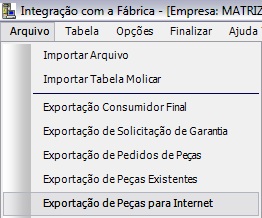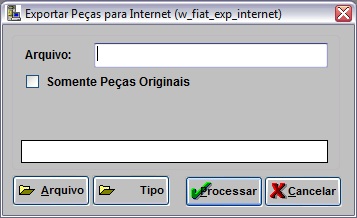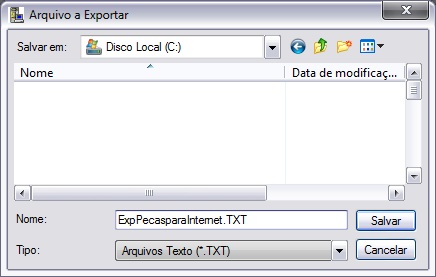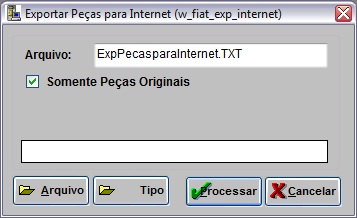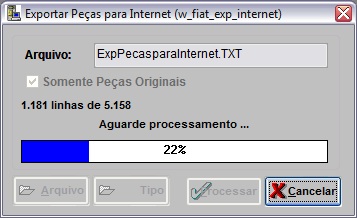Exportação de Peças para Internet (Kia)
De Dealernet Wiki | Portal de Soluçăo, Notas Técnicas, Versőes e Treinamentos da Açăo Informática
(Diferença entre revisÔes)
| Linha 9: | Linha 9: | ||
[[Arquivo:Exppecpinter2.jpg]] | [[Arquivo:Exppecpinter2.jpg]] | ||
| - | '''3.''' Informe o diretĂłrio do arquivo e | + | '''3.''' Informe o diretĂłrio do arquivo e clique '''Salvar'''; |
[[Arquivo:Exppecpinter3.jpg]] | [[Arquivo:Exppecpinter3.jpg]] | ||
| + | |||
| + | '''4.''' Clique no botão '''Tipo''' para selecionar o tipo das peças a serem exportadas; | ||
| + | |||
| + | '''Nota''': | ||
| + | |||
| + | * Marque a opção '''Somente Peças Originais''', para expotar apenas peças originais, desconsiderando as não-originais. | ||
[[Arquivo:Exppecpinter4.jpg]] | [[Arquivo:Exppecpinter4.jpg]] | ||
| + | |||
| + | '''5.''' | ||
[[Arquivo:Exppecpinter5.jpg]] | [[Arquivo:Exppecpinter5.jpg]] | ||
Edição de 13h56min de 24 de maio de 2012
MĂDULO INTEGRAĂĂO FĂBRICA
1. No menu principal, clique Arquivo e Exportação de Peças para Internet;
2. Na janela Exportar Peças para Internet, informe o diretório do arquivo, ou clique no botão Arquivo para seleciona-lo;
3. Informe o diretĂłrio do arquivo e clique Salvar;
4. Clique no botão Tipo para selecionar o tipo das peças a serem exportadas;
Nota:
- Marque a opção Somente Peças Originais, para expotar apenas peças originais, desconsiderando as não-originais.
5.